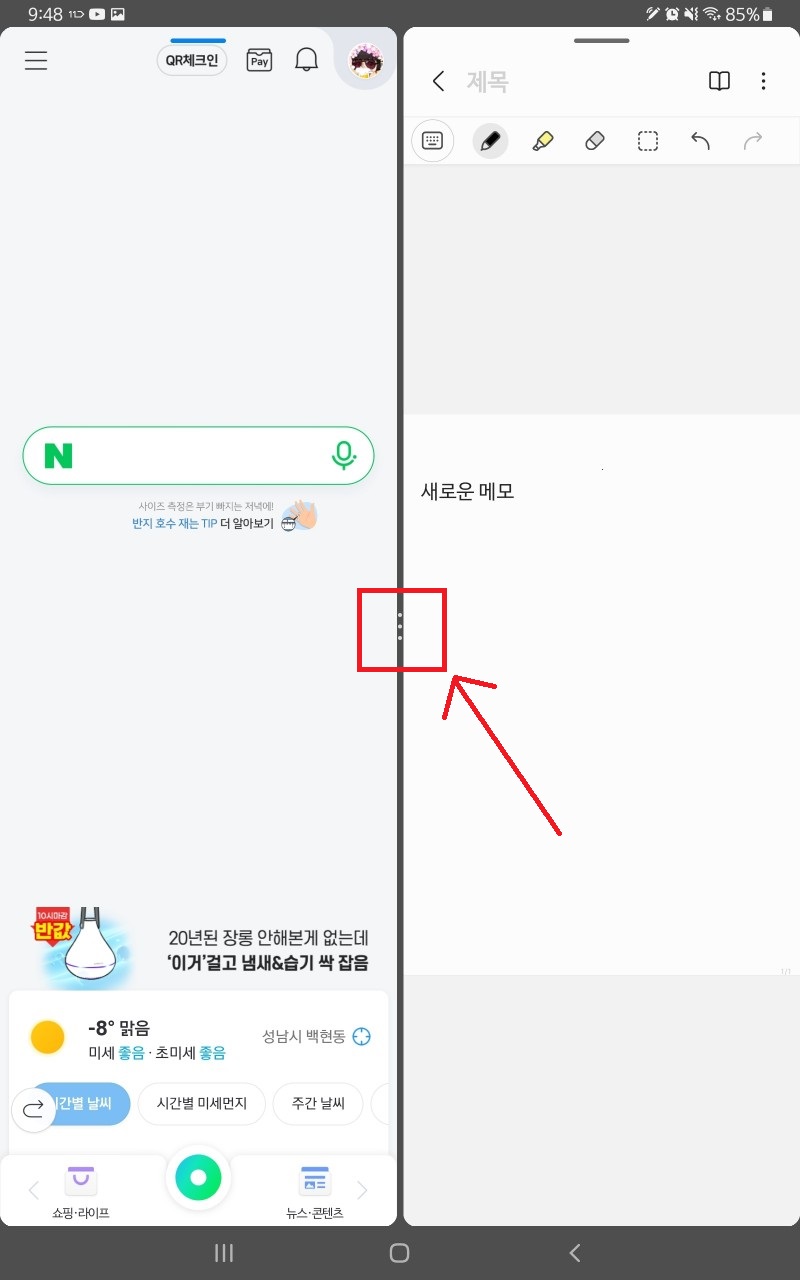안녕하세요 보일러가 고장나서 을지입니다. 이번 포스팅에서는 갤럭시탭 화면 분할에 대해 간단하게 작성하고자 합니다. 갤럭시탭 화면 분할의 경우 어렵지 않게 할 수 있고 활용 방식만 알면 쉽게 사용할 수 있는 기능입니다.
갤럭시 탭 화면 분할을 사용하기 위해 먼저 첫 화면으로 사용할 앱을 실행합니다.
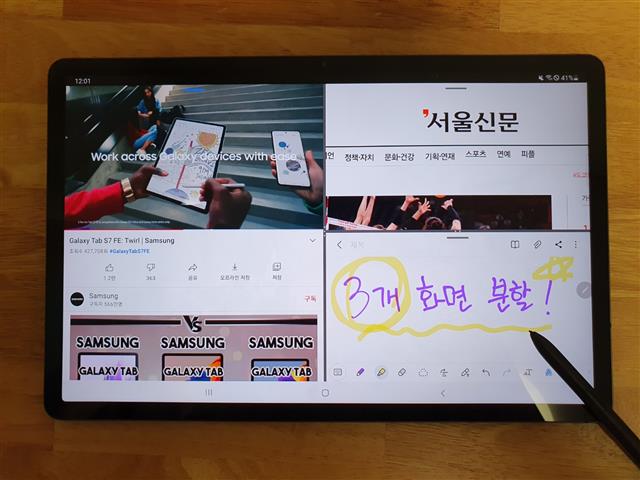
저 같은 경우 유튜브 앱을 실행했는데요. OTT앱의 경우 화면분할 기능으로 사용할 수 없는 앱이 있으니 참고 부탁드립니다.
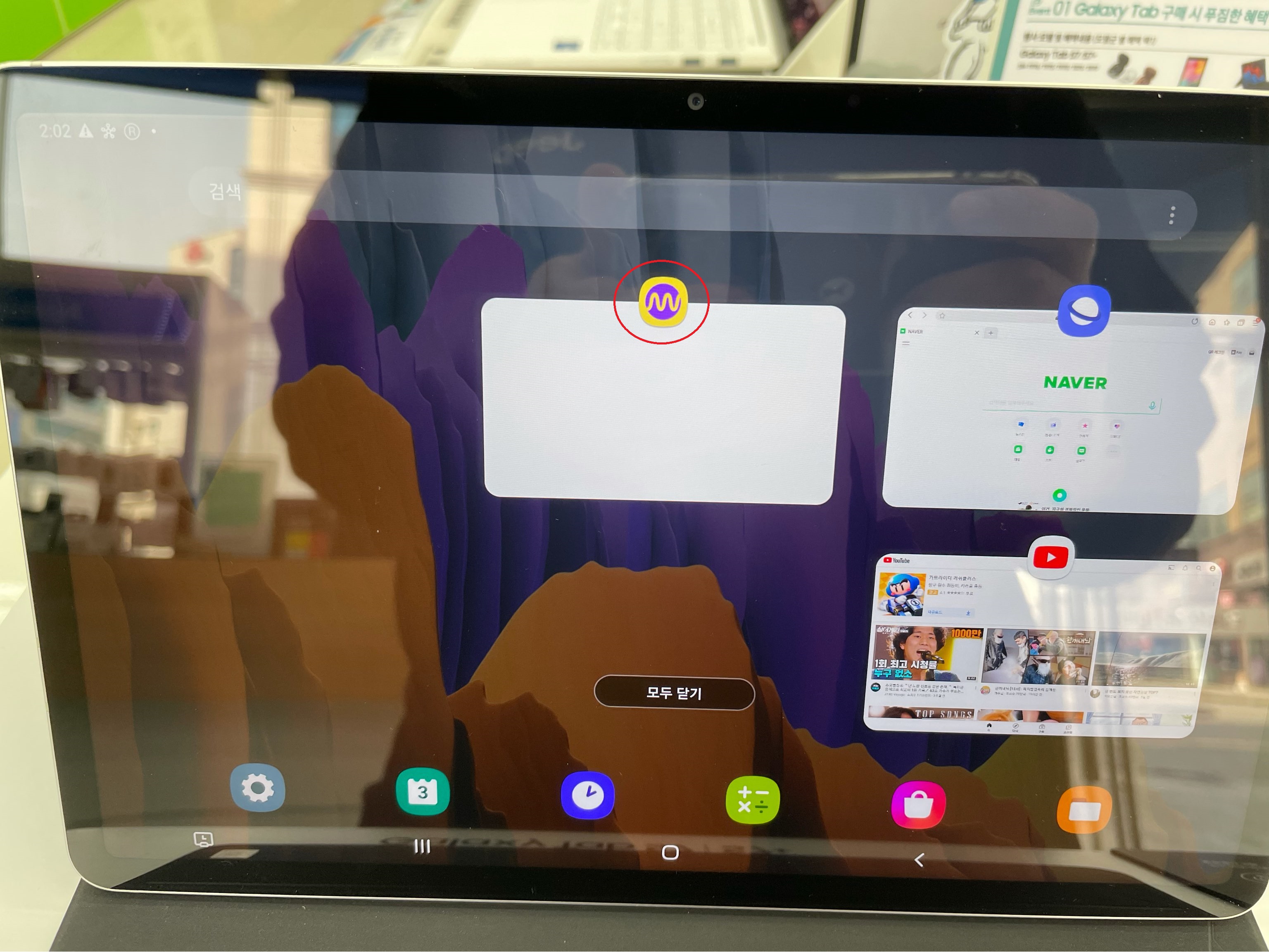
첫 화면에서 사용할 앱을 실행하면 바로 왼쪽 하단에 위치한 최근 실행 앱 뷰 아이콘을 터치합니다.
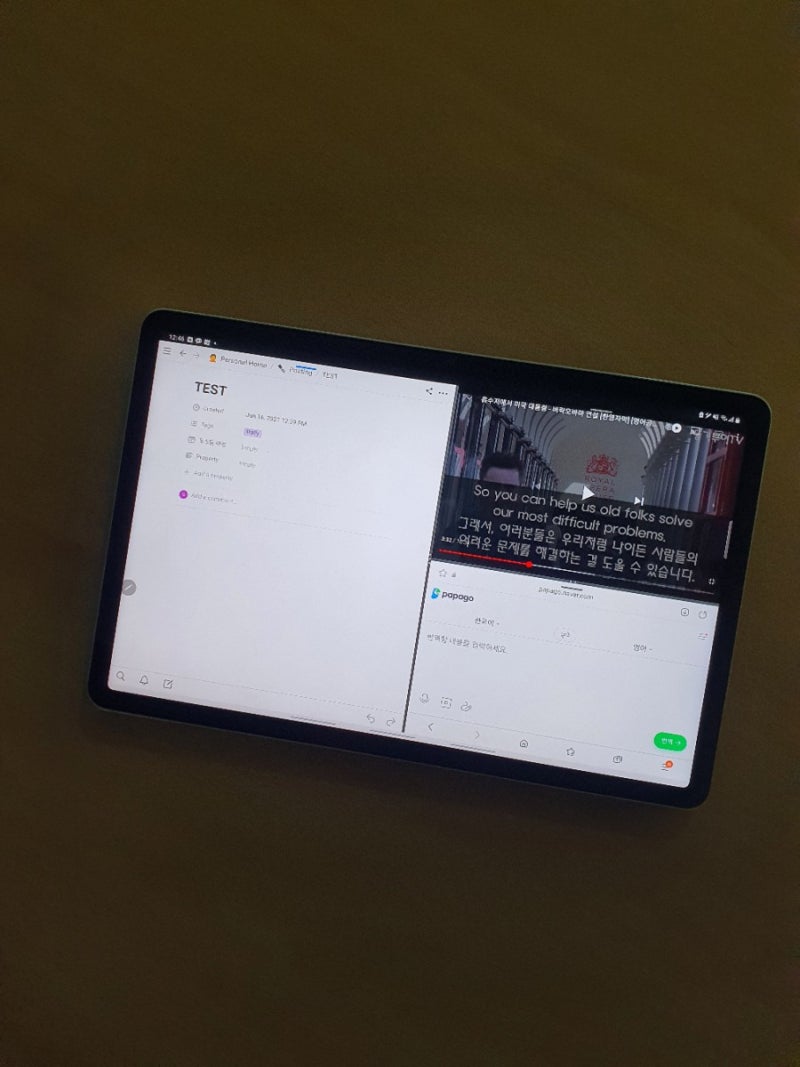
최근 실행 앱 목록에 들어가셔서 여기서 첫 화면으로 사용할 앱 아이콘을 한번 터치해보세요.

앱 아이콘을 탭하면 몇 가지 항목이 표시되며, 여기서는 분할 화면에서 열리는 부분을 한 번 터치하여 기능을 적용합니다.
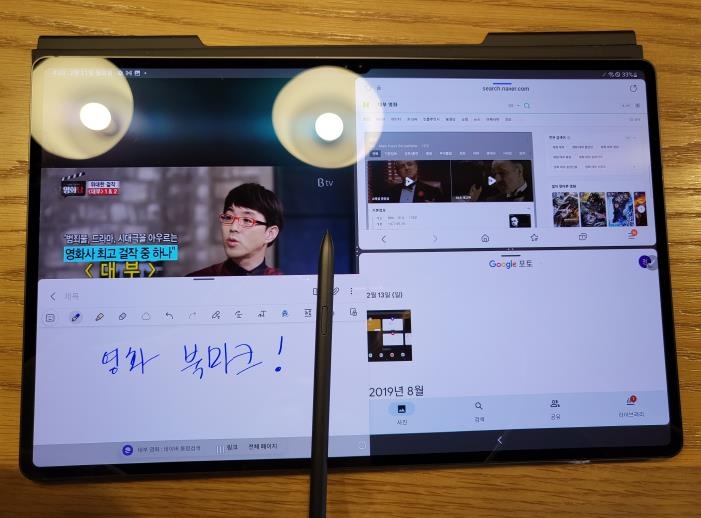
분할화면 앱 선택 페이지가 오른쪽에 표시되고 여기서 두 번째 화면으로 사용할 앱을 선택합니다. 앱이 너무 많다면 검색기능을 이용해주세요.

두 번째 화면에서 사용할 앱을 선택한 경우 위와 같이 좌우측의 별도 앱이 실행된 모습을 확인할 수 있습니다. 그럼 지금까지 포스팅을 마치면서 갤럭시탭 화면 분할에 대해 간략하게 알아보는 시간이었습니다.